自动亮度win10怎么设置 win10自动亮度调节在哪里设置
更新时间:2022-11-18 09:48:41作者:xinxin
当用户在长时间操作win10安装版电脑的过程中,随着外界光线的变化,我们可以通过系统自带的自动亮度调节功能来更好的进行适应,保证win10电脑屏幕画面更加适合用户操作,可是win10自动亮度调节在哪里设置呢?接下来小编就给大家介绍一篇自动亮度win10设置方法。
推荐下载:win10专业版破解
具体方法:
1、首先点击开始菜单点击控制面板。
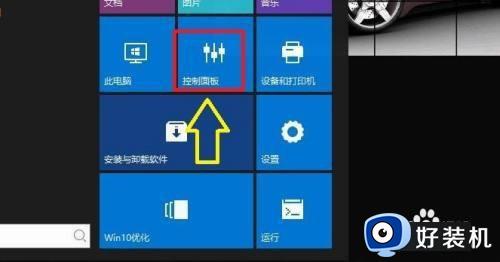
2、然后点击电源选项。

3、然后点击更改计划设置。
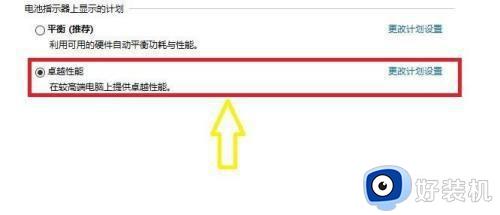
4、然后点击更改高级电源设置。
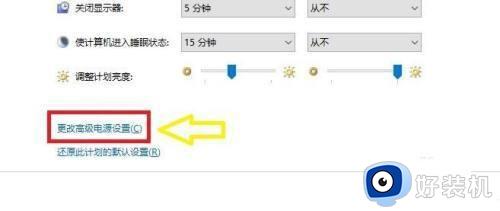
5、最后找到启用自适应亮度点击前面“+”开启即可。
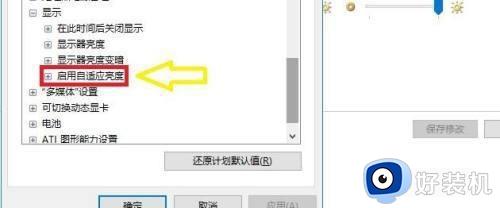
以上就是小编带来的自动亮度win10设置方法全部内容了,还有不清楚的用户就可以参考一下小编的步骤进行操作,希望能够对大家有所帮助。
自动亮度win10怎么设置 win10自动亮度调节在哪里设置相关教程
- 电脑亮度在哪里调节win10 电脑亮度怎么调节win10
- 一体机win10屏幕亮度调节在哪里 一体机win10怎么调节屏幕亮度
- win10关闭屏幕亮度自动调节的步骤 win10怎么取消自动调节屏幕亮度
- win10如何取消电脑自动调节亮度 win10自动亮度调节怎么关掉
- win10亮度调节不见了怎么办 win10亮度设置没有了如何解决
- 台式win10系统怎样设置屏幕亮度 台式机win10如何调节屏幕亮度
- 台式win10 2004亮度调节在哪里 win10 2004台式怎么调亮度
- win10电脑屏幕亮度调节在哪里 win10调节电脑屏幕亮度的方法
- win10自动调节屏幕亮度怎么办 关闭win10自动调节亮度的方法
- win10电脑屏幕亮度怎么调快捷键 win10电脑屏幕亮度调节在哪里设置
- win10拼音打字没有预选框怎么办 win10微软拼音打字没有选字框修复方法
- win10你的电脑不能投影到其他屏幕怎么回事 win10电脑提示你的电脑不能投影到其他屏幕如何处理
- win10任务栏没反应怎么办 win10任务栏无响应如何修复
- win10频繁断网重启才能连上怎么回事?win10老是断网需重启如何解决
- win10批量卸载字体的步骤 win10如何批量卸载字体
- win10配置在哪里看 win10配置怎么看
win10教程推荐
- 1 win10亮度调节失效怎么办 win10亮度调节没有反应处理方法
- 2 win10屏幕分辨率被锁定了怎么解除 win10电脑屏幕分辨率被锁定解决方法
- 3 win10怎么看电脑配置和型号 电脑windows10在哪里看配置
- 4 win10内存16g可用8g怎么办 win10内存16g显示只有8g可用完美解决方法
- 5 win10的ipv4怎么设置地址 win10如何设置ipv4地址
- 6 苹果电脑双系统win10启动不了怎么办 苹果双系统进不去win10系统处理方法
- 7 win10更换系统盘如何设置 win10电脑怎么更换系统盘
- 8 win10输入法没了语言栏也消失了怎么回事 win10输入法语言栏不见了如何解决
- 9 win10资源管理器卡死无响应怎么办 win10资源管理器未响应死机处理方法
- 10 win10没有自带游戏怎么办 win10系统自带游戏隐藏了的解决办法
